Kodinerds zählt zu den bekanntesten Foren in Deutschland, die rund um das Thema Kodi drehen. Die Seite bietet ein eigenes Repository an, dass mit vielen interessanten Addons für den deutschsprachigen Raum aufwartet. In diesem Artikel zeigen wir, wie das Kodinerds Repository heruntergeladen und installiert wird.
Hinweis zum Schutz eurer Identität
Bevor wir starten, weisen wir darauf hin, dass das Streamen bestimmter Inhalte über Kodi nicht legal ist. Um die eigene Privatsphäre zu schützen, empfehlen wir die Nutzung eines VPNs. Mit einem VPN wird eure Internetverbindung verschlüsselt und Identität verschleiert. Außerdem lassen sich für bestimmte Dienste Ländersperren umgehen.
Wir empfehlen unseren Testsieger CyberGhost (hier zum Test), der die höchste Sicherheitsstufe garantiert und mit einem fairen Preis aufwartet. Der Dienst betreibt über 9200 Server in mehr als 100 Ländern. CyberGhost bietet ebenfalls eigene Apps für Amazon Fire TV, Windows, Android und weiteren Plattformen an. Weitere VPN-Tests findet ihr HIER.
Kodi-Tipps.de steht in keinerlei Verbindung zu Kodi oder den Entwicklern von Addons. Dieser Beitrag dient dazu, die Installation eines Repositorys zu veranschaulichen. Für den Inhalt der Addons sind die entsprechenden Entwickler verantwortlich.
Kodinerds Repository herunterladen
Das Repository wird über folgende Seite heruntergeladen: repo.kodinerds.net.
Klickt anschließend in der Navigationsleiste auf „Download Repo Addon“.
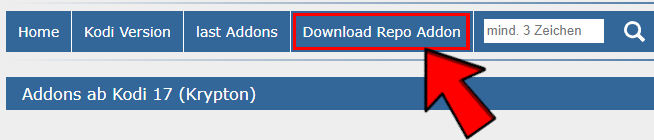
Legt die ZIP-Datei an einen Ort, der von eurem Kodi Abspielgerät aus erreicht werden kann. Die Datei kann auch per USB Stick oder über das Netzwerk direkt auf euer Gerät verschoben werden.
TIPP: Wie ihr Dateien vom Computer auf Amazon Fire TV Geräte verschiebt, erklären wir in unserer entsprechenden Anleitung.
Der direkte Download-Link der ZIP-Datei lautet:
https://repo.kodinerds.net/addons/repository.kodinerds/repository.kodinerds-7.0.1.6.zip
Die oben verlinkte Kodinerds Website bietet außerdem eine übersichtliche Auflistung aller Addons, die im Repository enthalten sind. Die Seite zeigt auch, mit welcher Kodi Version die entsprechenden Erweiterungen kompatibel sind.
Kodinerds Repository installieren
Folgend beschreiben wir, wie das Kodinerds Repository mit der ZIP-Datei installiert wird, die zuvor heruntergeladen werden muss.
Wählt im Hauptmenü von Kodi auf der linken Seite den Punkt „Addons“ aus.

Klickt anschließend oben links auf das Paket-Symbol.

Klickt im Addon-Browser auf „Aus ZIP-Datei installieren“.

Sollte ihr zum ersten Mal ein Addon oder Repository aus einer ZIP-Datei installieren, meldet Kodi, dass die Installation aus unbekannten Quellen deaktiviert ist. Wählt die Option „Einstellungen“ aus.

Aktiviert den Punkt „Unbekannte Quellen“.

Bestätigt die folgende Warnung mit „Ja“.

Wählt erneut den Punkt „Aus ZIP-Datei installieren“ aus und bestätigt die Meldung, dass aus ZIP-Dateien installierte Addons nicht automatisch aktualisiert werden, mit „Ja“.

Navigiert in den Ordner, in welchem ihr die heruntergeladene ZIP-Datei abgelegt habt, und klickt auf diese.
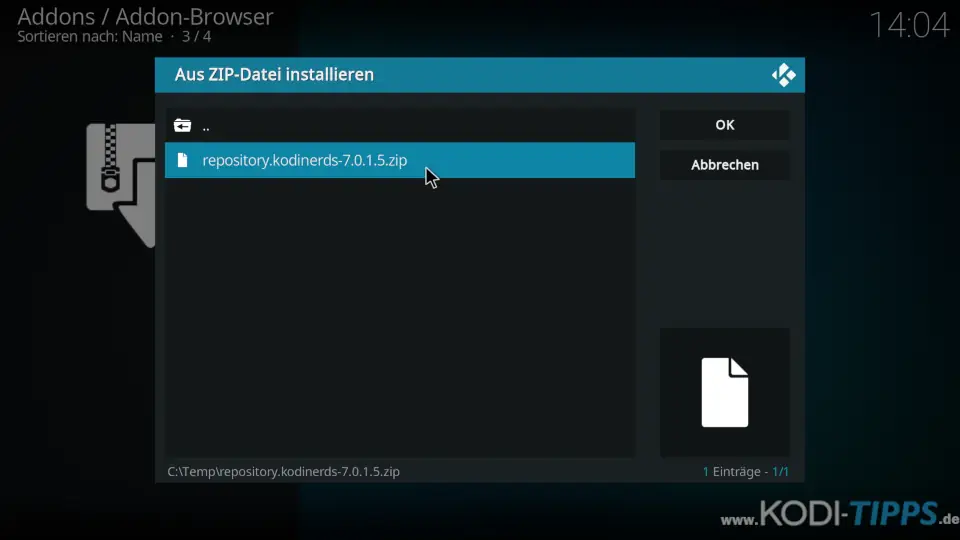
Nach einigen Augenblicken erscheint am oberen rechten Bildschirmrand die Meldung, dass das Repository erfolgreich installiert wurde.
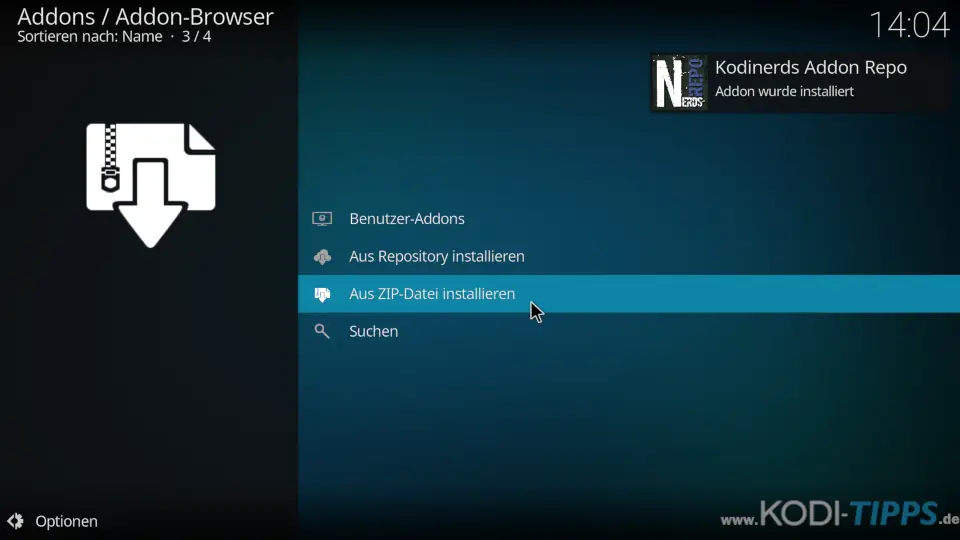
Öffnet nun die Kategorie „Aus Repository installieren“.
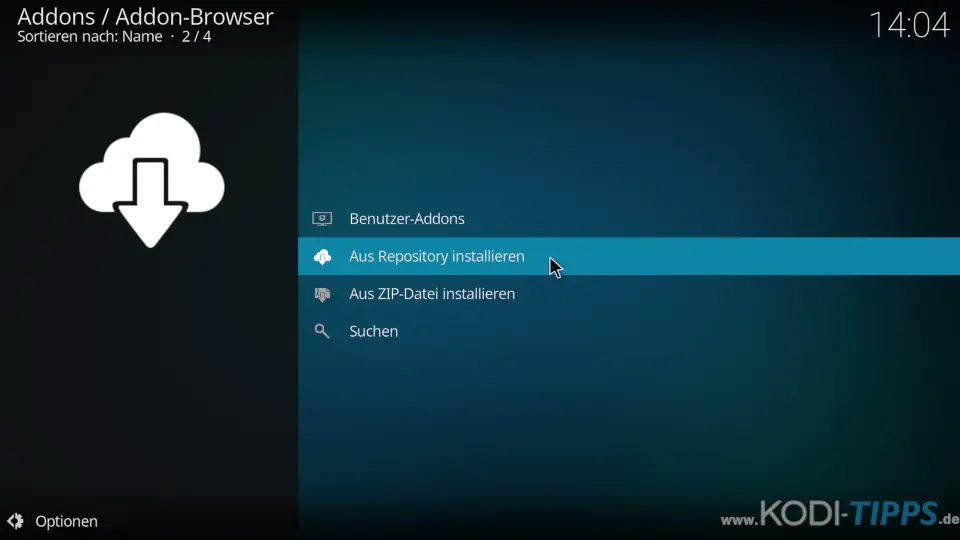
Wählt aus der Liste das „Kodinerds Addon Repo“ aus.
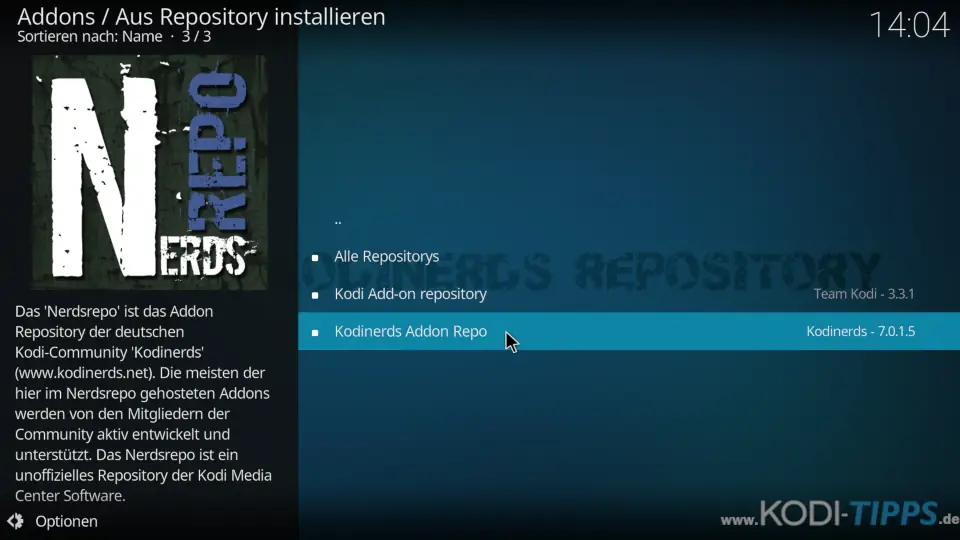
Im Kodinerds Repository findet ihr die verschiedensten Kodi Addons. Am beliebtesten sind natürlich die zahlreichen, deutschen Video-Addons. Ihr findet sie unter der Kategorie „Video-Addons“.
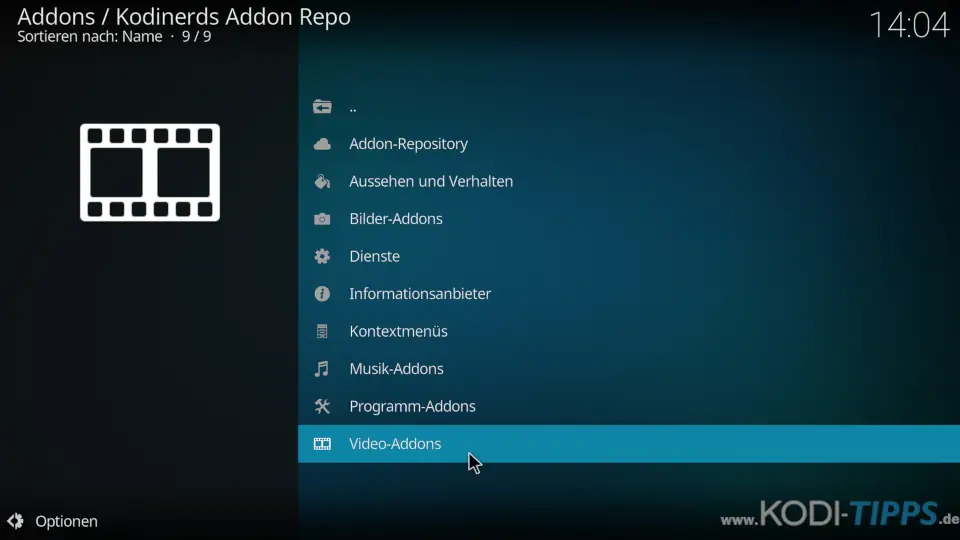
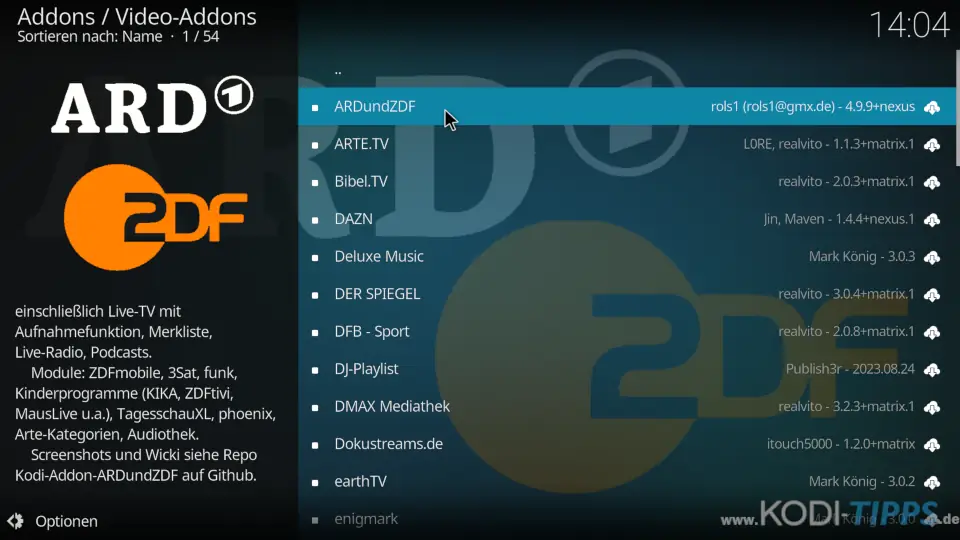


ich hab kein PC mehr kann ich die repo direkt auf den fire TV Stick laden? bzw. gibt’s eine url für den fire TV Stick
Ja, du kannst beispielsweise die Downloader App verwenden, um die ZIP-Datei direkt auf dein Fire TV Gerät herunterzuladen: https://www.kodi-tipps.de/downloader-app-fire-tv-android/
Anschließend kannst du mit Kodi zu dem entsprechenden Download Ordner navigieren und die ZIP-Datei installieren.
unbekannte qulle ist an aber ich kann die datei nichzt sehen
kann jemand helfen
Berechtigungen für alle Dateien freigeben!!
In meinem neuen FireTV 4K Max musste ich unter Einstellungen->Apps->Kodi->Berechtigungen auf „Alle…“ setzen. Erst dann sah ich ZIP Dateien im Kodi-Explorer. Eine vorherige Abfrage über den Zugriff habe ich bejaht. Hab jedoch keine Unterscheidung zwischen Aus / Medien / Alles.
Falls noch jemand dieses Problem hat/hatte.
Vielen Dank für diesen Tipp. War bei meiner NVidia Box ebenfalls nötig 👌
Also das mit dem EPG zur KodiNerd-Liste klappt einfach ständig nicht. Vor zwei Jahren ohne Probleme. Dann gab es Änderungen und seit dem zappe ich blind durch die Kanäle. :‘-(
Earthtv hat Fehlermeldung, no playlist
Könnt ihr da helfen0
Hallo,
ich schaffe es leider nicht Kodinerds in das Kodi meines Fernsehers zu laden (unbekannte Quellen sind freigeschaltet) Unter „Dateiquelle einfügen“ wird nach OK die von Ihnen angegebene https Adresse angenommen und zeigt Kodinerds auch unter „Aus Zip-Datei installieren an, ich bekomme aber kein OK und somit auch keinen Eintrag in „Aus Repository installieren“
Was mache ich falsch?
Danke, Dieter
Das Kodinerds Repository lässt sich nicht über eine Medienquelle installieren. Sie müssen die ZIP-Datei zunächst auf einem Computer herunterladen und anschließend auf Ihr Kodi-Abspielgerät übertragen. Welches Gerät nutzen Sie?
RTL Plus und auch einige andere Addons furntionieren nicht mehr unter Kodi 20! Wird das bald behoben?
Merkwürdig übrigens das die Addons auf meinem Android Smartphone weiterhin funktionieren aber auf meinem fire TV nicht.
Es ist davon auszugehen, dass die meisten und beliebtesten Erweiterungen auch bald ein Update erhalten, damit sie unter Kodi 20 Nexus funktionieren.
Ich kann bei mir die Zip Datei nicht öffnen. Besitze ein MiBox. Wenn ich auf den Ordner gehe wo ich die zip abgeleht habe, kann ich sie nicht öffnen … Kann mir jemand helfen?
Anleitung ist gut, leider kein SkyGo vorhanden.
Die wollen dass ich mich anmelde, ist das garnicht kostenlos? Joyn Dazn etc.
Joyn und DAZN sind nicht kostenlos, man braucht ein Abo.
Sämtliche oben angegebene Links funktionieren nicht mehr, weder von der Repo source noch vom Kodinerds installer
Alle Links aus der Anleitung funktionieren einwandfrei. Wichtig ist, dass die Adresse für das Repository keine Medienquelle ist. Die ZIP-Datei muss zunächst am PC heruntergeladen und ggfs. auf das Kodi Abspielgerät verschoben werden.
Hallo Zusammen,
ich bekomme es einfach nicht gebacken die Sky Go App zu installieren. Geht das überhaupt noch?
Ist das Kodinerds repository & Ghost repository beide nicht mehr erreichbar? Habe sämtliche verschiedene resourcen versucht, bei entweder ‚install from Zip‘ erscheint gleich eine Meldung oder nach Installation from zip & bei ‚install from repository‘, hier ist jede Versuch leer, es wird nichts angezeigt. Alternative?
Das Ghost Repository ist vermutlich dauerhaft offline. Das Kodinerds Repository hingegen funktioniert ohne Probleme.
Kodzi durch das Kodz Repository ist nicht möglich, repository ist nach der Installation leer.
„Could not connect to repositroy“ habe ich auch. Die Anleitung habe ich bis zu diesem letzen Schritt exakt befolgt.
Das Repository funktioniert tadellos. Vielleicht hat es sich nur um ein temporäres Problem gehandelt. Klappt es bei dir nun?
Wie habt ihr die Seite aktualisiert?
Das Kodinerdsrepo befindet sich seit April 2020 auf einem eigen Server.
rep o.kodinerds. net mit eigener Web Gui
steht auch für die, welche lesen können in der readme auf github.
Gruß
Steffen
P.S. fachlich ist die Anleitung für neue User gut
Danke für den Hinweis! Der Link über GitHub hat bis vor kurzem jedoch noch funktioniert. Die Anleitung ist jetzt aber auf jeden Fall aktuell. 🙂
Kann es sein, dass Sky-Ticket fehlt?
Das vermisse ich auch. Sky-Ticket scheint defekt für Kodi zu sein und es wurde daher deaktiviert. Ich hoffe es findet sich ein Entwickler,der das mal repariert. Ich musste nun Windows anschmeißen für Sky-Ticket. ;-(
Wir können das Kodinerds Repository öffnen und Addons installieren. Geht es bei euch wieder? Möglicherweise war es eine vorübergehende Störung.
Hab heute auch versucht das Repo zu installieren der Download hängt aber bei 0%
Das gleiche Problem hab ich auch. Irgendjemand eine Idee?
Sagt mal, ist es gar nicht mehr möglich die Repo runterzuladen? Habs schon über jegliche methode verucht und bekomme es einfach nicht hin..
Der Link aus unserem Artikel funktioniert einwandfrei. Darüber kann das Repository heruntergeladen werden.
Funktioniert bei mir heute auch nicht. Das installieren geht, aber beim Öffnen des Reositories in Kodi kommt die Fehlermeldung „Could not connect to repository.“. Eine Internet Verbindng besteht aber und die anderen Repos sind auch erreichbar.
Funktioniert bei mir heute auch nicht. Das installieren geht, aber beim Öffnen des Reositories in Kodi kommt die Fehlermeldung „Could not connect to repository.“. Eine Internet Verbindng besteht aber und die anderen Repos sind auch erreichbar.
Das gleiche Problem hab ich auch. Es kann keine verbindung hergestellt werden
Leider das gleich Problem bei mir. „Could not connect to repository“. Internetverbindung steht, nur klappt der Zugriff auf das Kodinerd Rep nicht. Irgendjemand eine Idee
could not connect to repository, gleiches Problem
Hast du bereits das Repository so installiert, wie im Artikel beschrieben?